【TortoiseSVN中文版下载】TortoiseSVN激活版 v1.13.1.28686 中文版
软件介绍
TortoiseSVN破解版是一款免费使用的开源客户端,其意义就是所有的Subversion文件版本进行管理,用户们在其上上传的文件都会保存在TortoiseSVN中文版的中央版本库中,这么一来,用户们如果有需要最原始版本的情况的下,就可以直接在文件库中获取,并且通过历史知道谁、哪里和哪些修改,非常实用的一款神器,快来下载TortoiseSVN破解版试试吧!
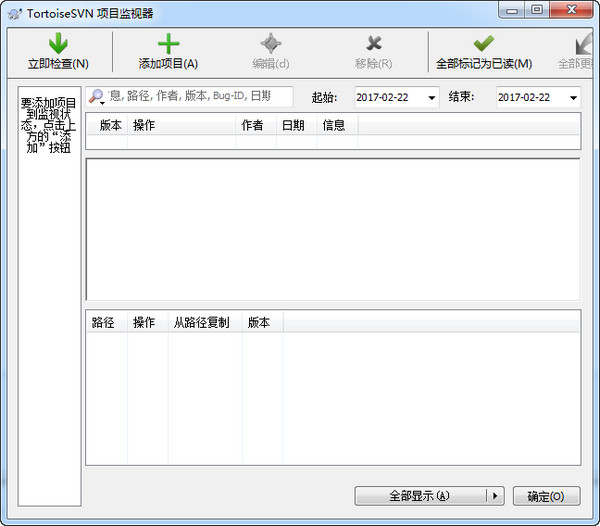
软件特色
1、自选网络层
利于人们去实现新的网络机制,Subversion的“高级”服务器是Apache网络服务器的一个模块,使用HTTP的变种协议WebDAV/DeltaV通讯,这给了 Subversion在稳定性和交互性方面很大的好处,可以直接使用服务器的特性。
2、处理化数据
Subversion使用二进制文件差异算法展现文件的区别,对于文本(人类可读)和二进制(人类不可读)文件具备一致的操作方式,两种类型的文件都压缩存放在版本库中,差异在网络上双向传递。
3、高效的分支与标签
分支与标签的代价不与工程的大小成比例,Subversion 建立分支与标签时只是复制项目,使用了一种类似于硬链接的机制,因而这类操作通常只会花费很少并且相对固定的时间,以及很小的版本库空间。
4、维护能力
Subversion 没有历史负担,它由一系列良好的共享 C 库实现,具有定义良好的 API,这使 Subversion 非常容易维护,可以轻易的被其他语言和程序使用。
5、外壳集成
TortoiseSVN客户端与Windows外壳(例如资源管理器)无缝集成,你可以保持在熟悉的工具上工作,不需要在每次使用版本控制功能时切换应用程序。
6、重载图标
每个版本控制的文件和目录的状态使用小的重载图标表示,可以让你立刻看出工作副本的状态。
7、快速访问
所有的Subversion命令存在于资源管理器的右键菜单,TortoiseSVN32位在那里添加子菜单
8、版本控制
CVS只能追踪单个文件的历史,但是Subversion实现了一个“虚拟”文件系统,可以追踪整个目录树的修改,文件和目录都是版本控制的,结果就是可以在客户端对文件和目录执行移动和复制命令。
9、原子提交
提交要么完全进入版本库,要么一点都没有,这允许开发者以一个逻辑块提交修改。
TortoiseSVN中文版安装方法
1、在知识兔下载TortoiseSVN破解版安装包
2、使用压缩软件进行解压(推荐使用WinRAR)
3、选择32位或者64位exe文件开始安装
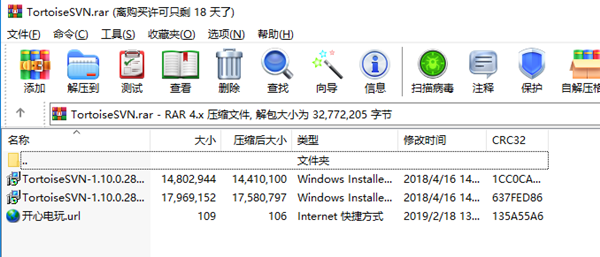
4、进入TortoiseSVN中文版安装协议界面,点击next继续安装。
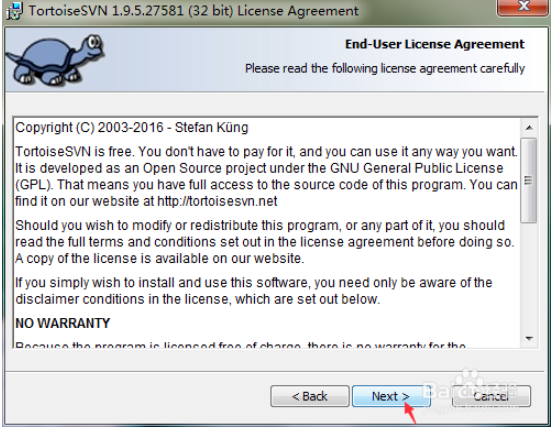
5、选择TortoiseSVN破解版安装位置,您可以到点击Browse在打开的安装位置界面中,您可以自行选择软件的安装位置,选择完成后点击next继续安装。
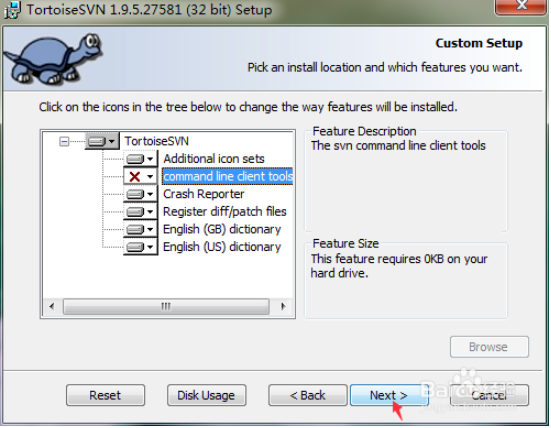
6、准备安装TortoiseSVN中文版,您可以先检查软件的安装位置是否正确,如果正确点击Install安装,耐心等待软件安装完成就可以了。
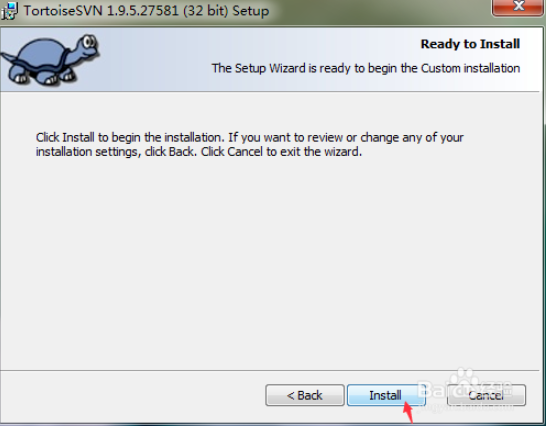
7、TortoiseSVN破解版安装完成,点击finish退出软件安装。
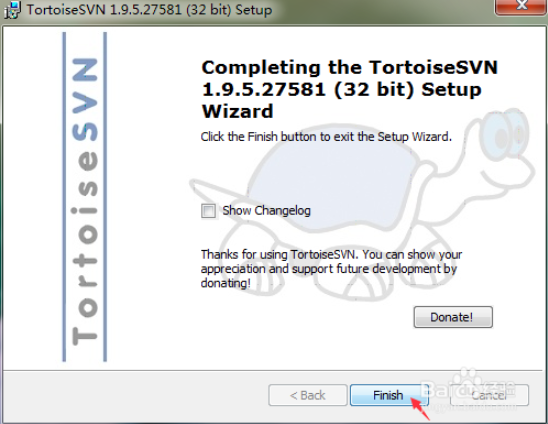
TortoiseSVN中文版使用教程
【添加用户】
1、在电脑空白处点击鼠标右键,在弹出的选项中点击TortoiseSVN破解版选项,在二级菜单中点击Settings。

2、在打开的设置窗口中点击Saved Data选项。

3、然后在右侧界面中找到红框标注出的选项,点击Clear选项。

4、然后会打开一个窗口,选择您要切换的用户信息,并在前面打钩,打钩后点击OK就可以了。
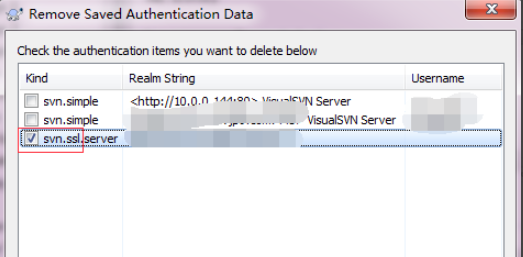
5、重新登录TortoiseSVN中文版,需要您输入用户名和密码,输入完成后点击OK就可以了。
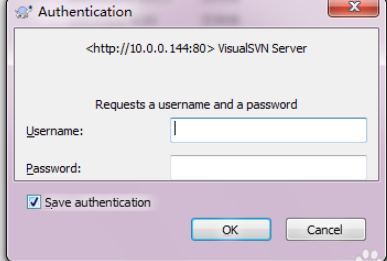
【设置中文】
1、在电脑空白处点击鼠标右键在弹出的想选择选项中点击TortoiseSVN破解版选项,在二级菜单中点击settings选项。
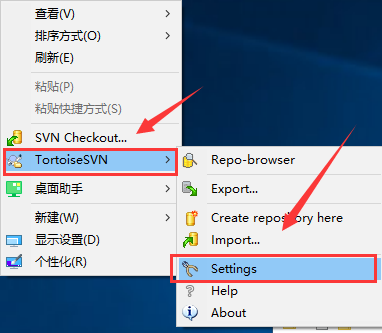
2、打开设置窗口,在右侧界面中找到language选项,点击后面的倒三角选项,在弹出的下拉中点击中文就可以了。
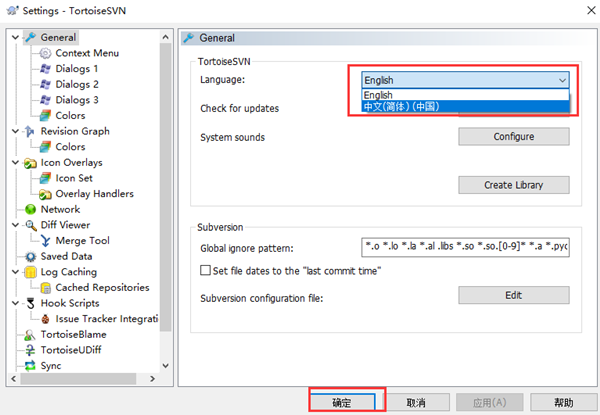
TortoiseSVN中文版怎么上传
1、首先,在电脑上面安装SVN客户端(TortoiseSVN),配置好setting文件(右键菜单可能会用到某些功能)。
2、安装完后随便打开一个文件夹,我在E盘中新建了名为svn的文件夹,选中并右键,出现了TortoiseSVN应用的选项,我们点击“SVN Checkout”,将远程svn库中的文件夹迁下来。svn弹出一个框需要您填入您的远程svn库的URL地址,填写好后点击“OK”,又会弹出框让你填您svn库的账号和密码(可能不会出现,没关系),填写好点击“OK”就好了如下图所示:
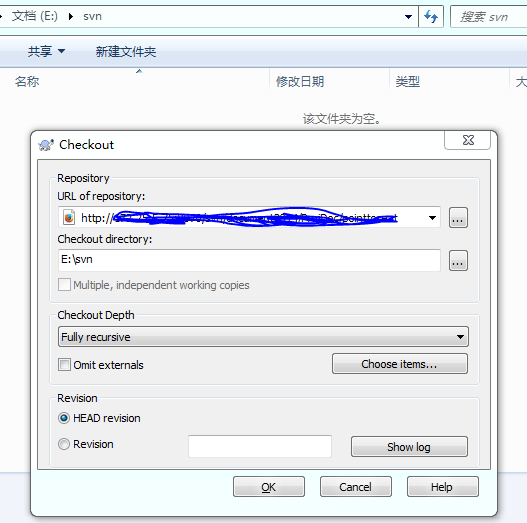
拉取完后发现文件夹打上了绿色的勾,进到E:\svn文件夹内,里面的所有文件和文件夹都打上了绿色的勾,这说明了这些文件都是最新的,如图所示:


3、在svn文件夹内,加入我们要新上传的文件,文件加进来后发现文件旁边有一个问号,说明该文件还未被svn收录。如图所示:
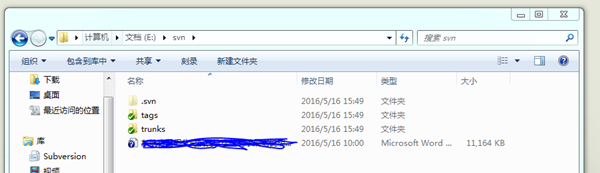
4、将新文件移到你想要上传的具体目录下,选中这个文件,右键选择“SVN Add”,完成后文件的问号变成了加号,这说明svn在本地已经收录这个文件了
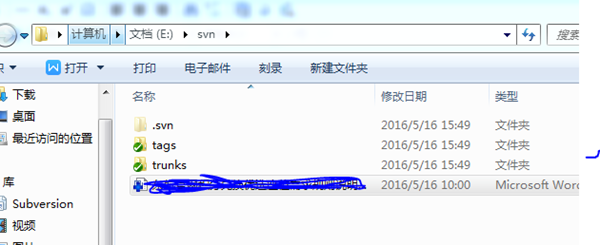
5、选中该文件,右键点击“SVN Commit…”,就会弹出上传文件提示框(要填写最近信息,应该就是说明之类的,如果不填貌似会报错,然后在下面勾选上你需要上传的文件,可以批量),最后点ok,返回SVN文档地方,可以看到你刚才上传的文件程绿色按钮,就证明你已经上传成功了(或者也可以到您远程svn库的url地址对应目录下查看)
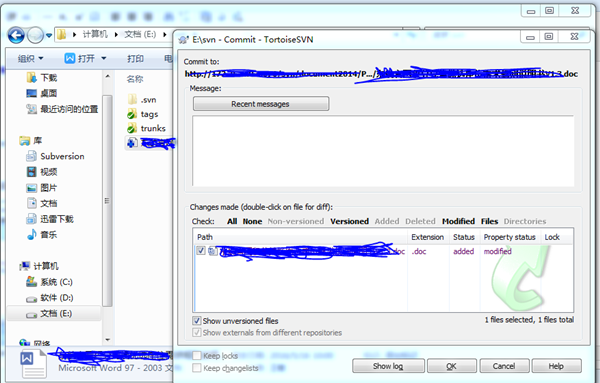
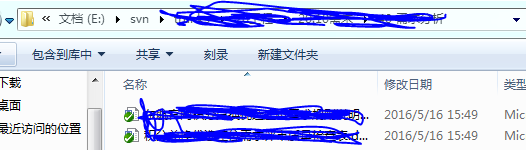
更新日志
修复一系列已知问题
下载仅供下载体验和测试学习,不得商用和正当使用。
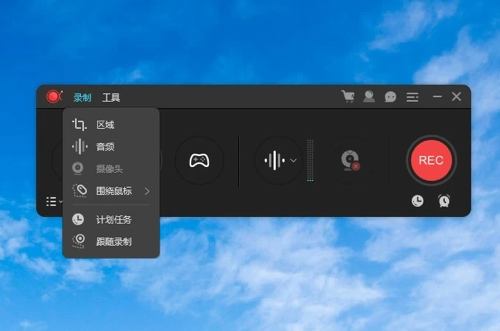
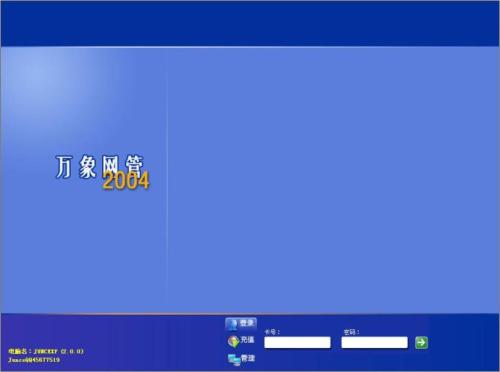
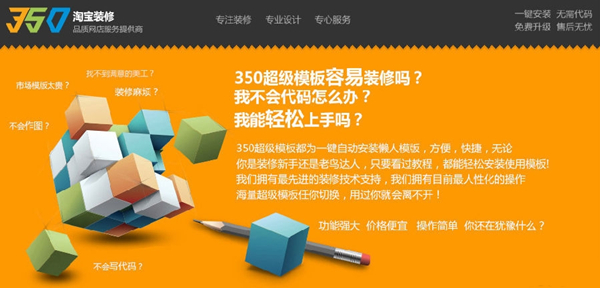
发表评论